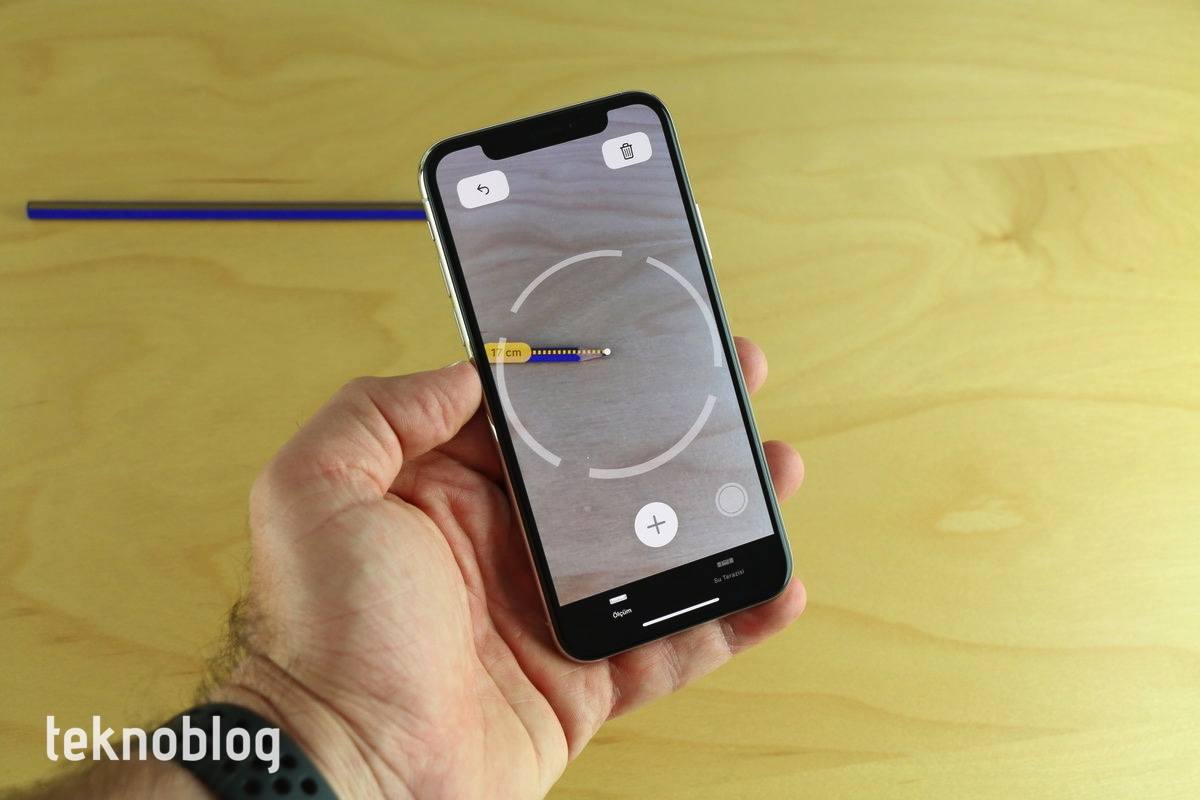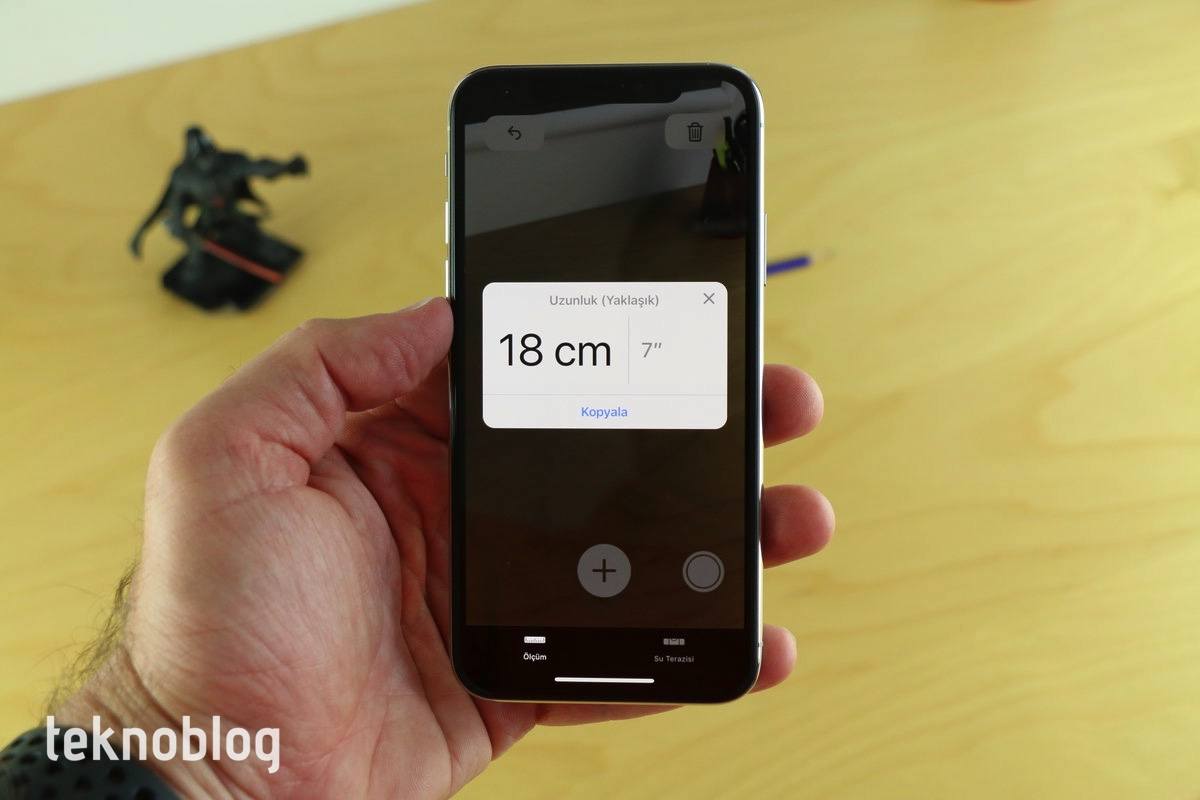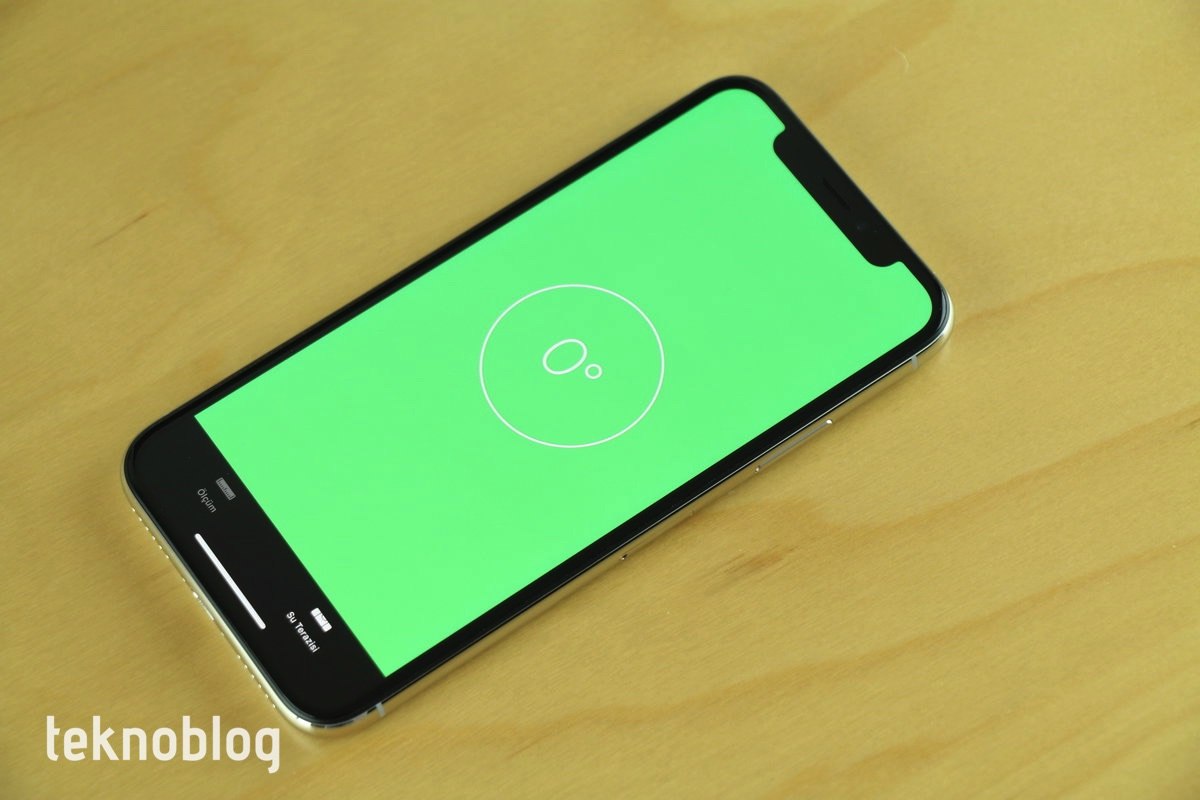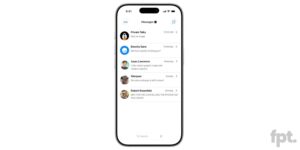iOS 12 ile birlikte Apple’ın iPhone ve iPad’lerine gelecek en önemli yeniliklerden bir tanesi de Ölçüm adı verilen uygulama oluyor. Hatırlarsanız, iOS 11 ile birlikte kullanıma sunulan ARKit adlı artırılmış gerçeklik tabanlı yazılım ve servis geliştirme platformu, iPhone veya iPad’in kameralarının kullanılarak artırılmış gerçeklik tabanlı oyun ve uygulamaların geliştirilmesine izin veriyordu. Böylelikle sanal nesneleri gerçek dünyadan alınan görüntülere yerleştirmek ya da benzer işlevleri gerçekleştirmek mümkün oluyordu.
iOS 12 ile birlikte ARKit ilerlemeye devam ediyor. ARKit 2.0 sürümüyle geliştiricilere ve kullanıcılara yeni imkanlar sunuluyor. Aynı zamanda oluşturdukları artırılmış gerçeklik tabanlı işleri başkalarıyla da paylaşma imkanı sunuluyor. Bu bir yana, Ölçüm uygulaması da ARKit’in nimetlerinden yararlanarak her bir Apple mobil cihazını pratik bir ölçüm aracına çeviriyor.
iOS 12 yüklü iPhone, iPad veya iPod touch’ınızda yüklü olan uygulamalar arasında Ölçüm uygulamasını göreceksiniz. Bu, bir Apple uygulaması ve şirket bir alanda daha App Store’daki muadillerine rakip çıkarmış oluyor.
Ölçüm’ü açtıktan sonra yapmanız gereken ilk iş, cihazınızı yatay veya düşey düzlem üzerinde gezdirerek çevrenizi tanıtmanız. Daha sonra ekranın ortasında göreceğiniz noktayı ölçmek istediğiniz nesne veya mesafenin başlangıç noktasına getirmeniz ve + işaretine tıklatmanız gerekiyor. Hemen ardından noktayı bitiş noktasına getirecek şekilde cihazınızı hareket ettirin ve + işaretine dokunarak ikinci noktayı ekleyin. Bunu yaptığınızda doğru parçasının ortasında ölçülen değeri göreceksiniz. Bu değer gerçek değerle birebir aynı olmasa da, doğruluk oranı genelde epey yüksek. Bu nedenle elinizde gerçek bir ölçüm cihazının olmadığı durumlarda Ölçüm’e güvenebilirsiniz.
Doğru parçasının ortasında görünen sayısal değere tıkladığınızda ekranda bir pencere açılıyor. Burada ölçülen değerin santimetre ve inç cinsinden değerleri yer alıyor. Eğer isterseniz, + işaretinin hemen yanında yer alan çekim düğmesine tıklatarak ölçümün ekran görüntüsünü alabilir ve bunu başka ortamlarda paylaşabilirsiniz.
Ölçüm arayüzünün üst kısmında yer alan geri ve çöp işaretleri ise sırasıyla; eklenen son noktanın geri alınmasını veya yapılan ölçümün tamamen silinmesini sağlıyor.
Daha önce pusula içinde yer alan Su Terazisi de şimdi daha yakışır bir yere, Ölçüm uygulamasının içine taşınıyor. Alt kenarda bulunan bir sekme üzerinden erişilen Su Terazisi sayesinde bir duvarın veya yatay yüzeyin eğikliğini ölçmeniz mümkün oluyor. Su Terazisinin yeni yerine çok daha yakıştığını belirtmemiz gerekiyor.